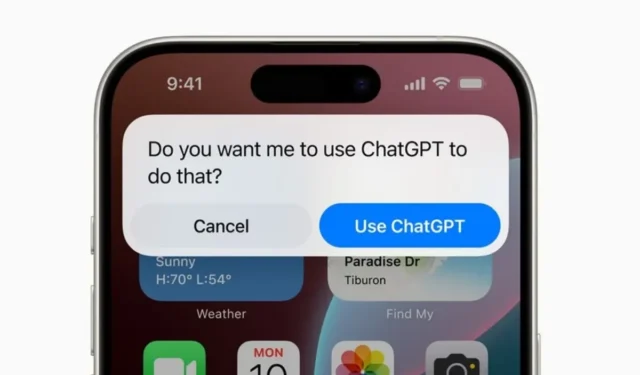
Dans iOS 18.2, Apple a considérablement amélioré les capacités de Siri en intégrant ChatGPT. Mais quels sont les avantages de ChatGPT pour les utilisateurs ? Ils sont nombreux. Par exemple, Siri traditionnel peut uniquement renvoyer des résultats de recherche Web pour des questions spécifiques, car il ne peut pas les traiter de manière native. En revanche, avec l’intégration de ChatGPT, Siri est désormais capable de fournir des réponses précises et directes presque instantanément, allant au-delà de simples liens Web. De plus, il peut s’attaquer à des équations mathématiques, répondre à des énigmes et fournir des explications complètes pour presque toutes les questions.
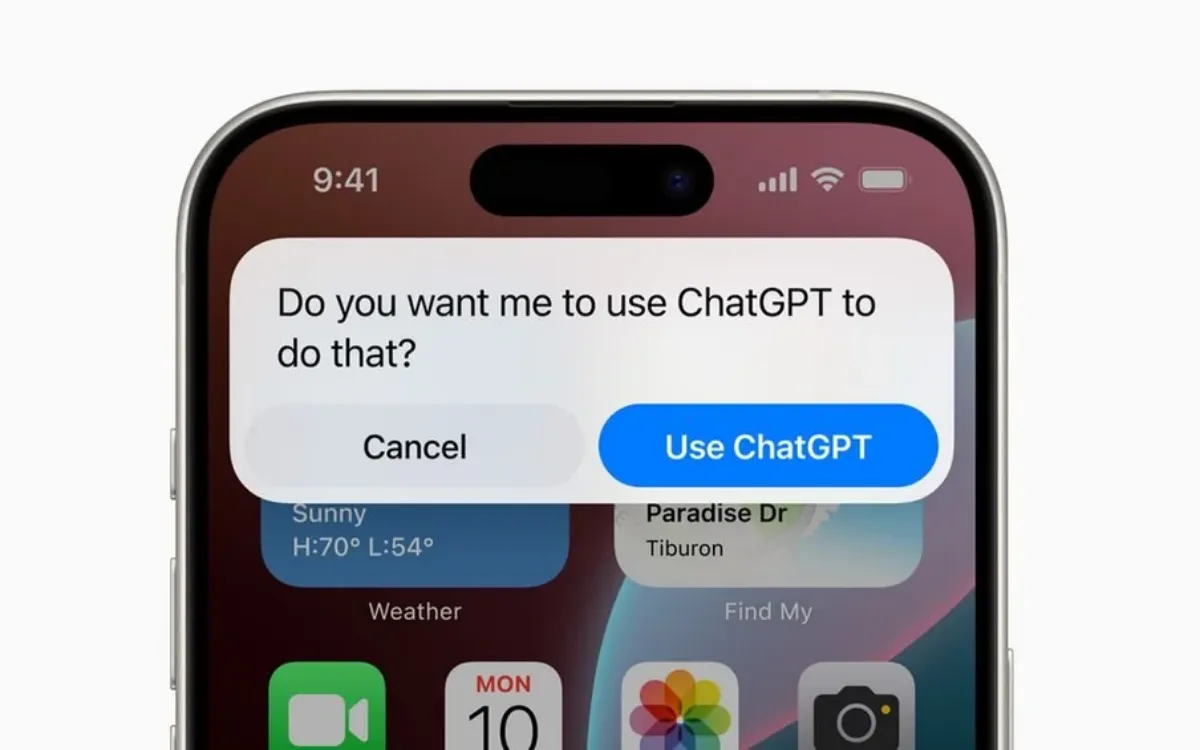
Étape 1 : Mettre à jour vers iOS 18.2
Pour utiliser cette fonctionnalité, vous devez exécuter iOS 18.2, qui est actuellement dans sa première phase bêta pour développeurs. Pour y accéder, vous devez rejoindre le canal bêta ou attendre la sortie officielle de la version 18.2. Vous pouvez vérifier votre version iOS actuelle ou effectuer la mise à jour vers la version 18.2 en accédant à Paramètres > Général > Mise à jour logicielle .
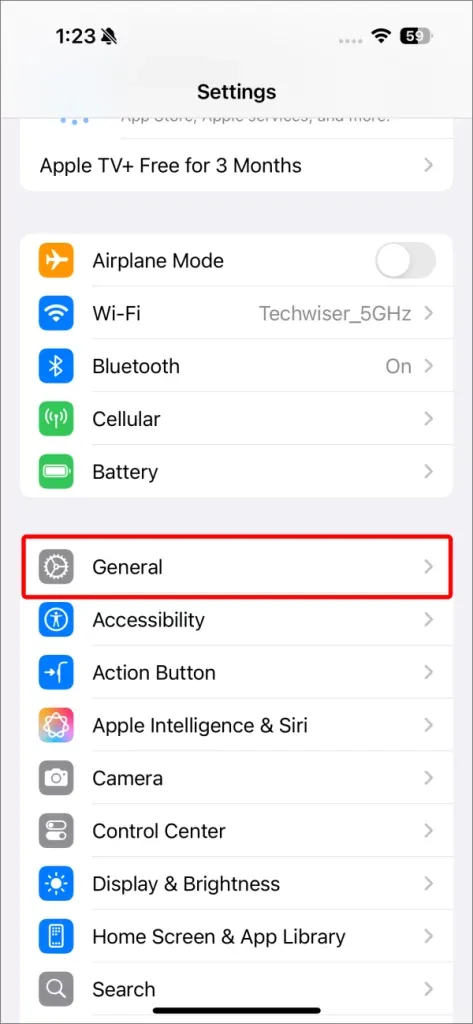
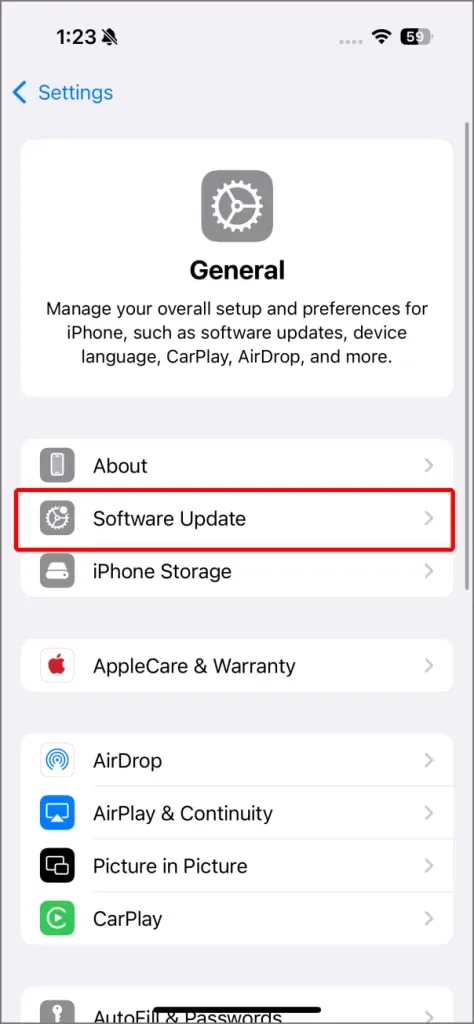
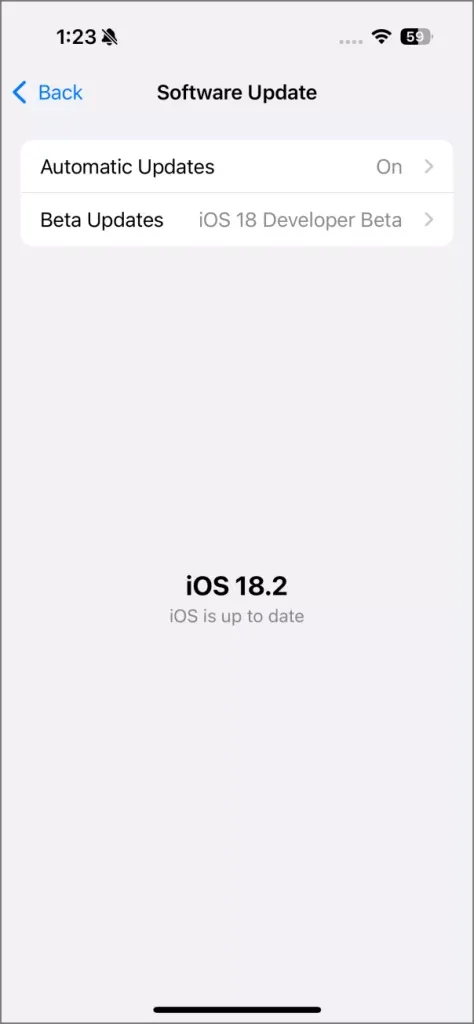
Étape 2 : Configurer Siri avec ChatGPT
Après la mise à jour vers iOS 18.2, vous devrez activer la fonctionnalité ChatGPT qui est désactivée par défaut.
- Accédez à Réglages > Apple Intelligence et Siri . Si ce n’est pas déjà fait, activez Apple Intelligence en vous assurant de rejoindre la liste d’attente nécessaire.
- Choisissez ChatGPT , puis appuyez sur Configuration pour activer l’intégration.
- Connectez-vous à votre compte ChatGPT si vous souhaitez conserver vos demandes. Cependant, la connexion est facultative si vous préférez rester anonyme.
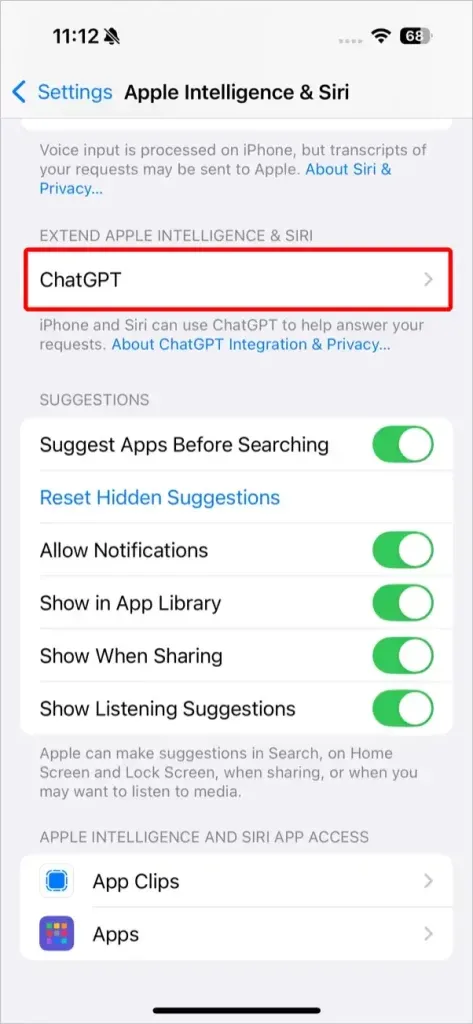
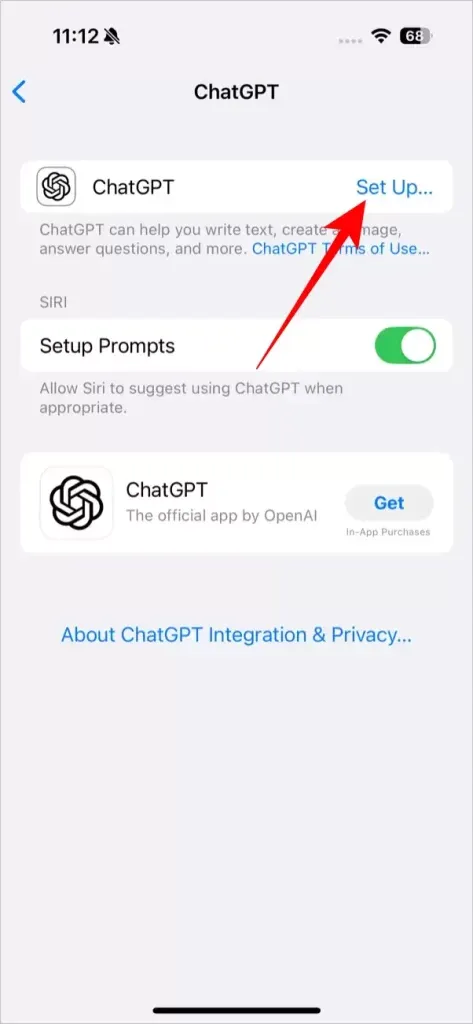
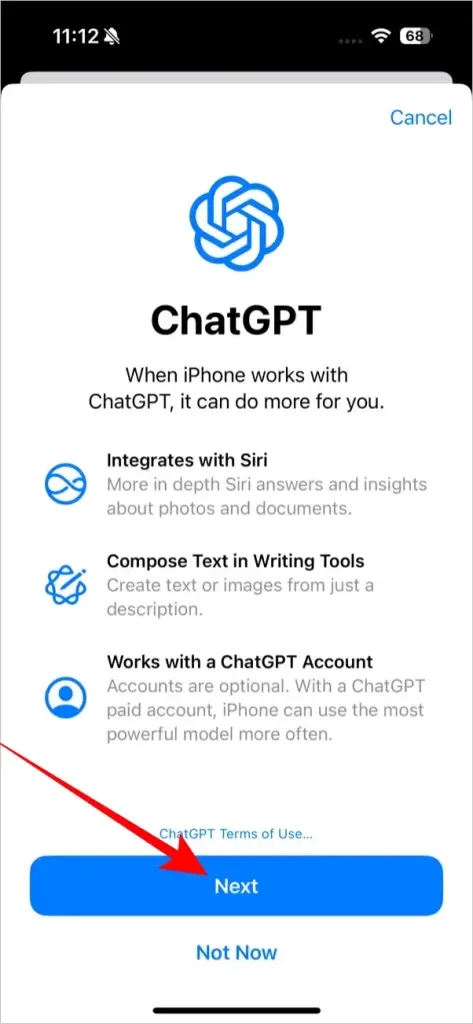
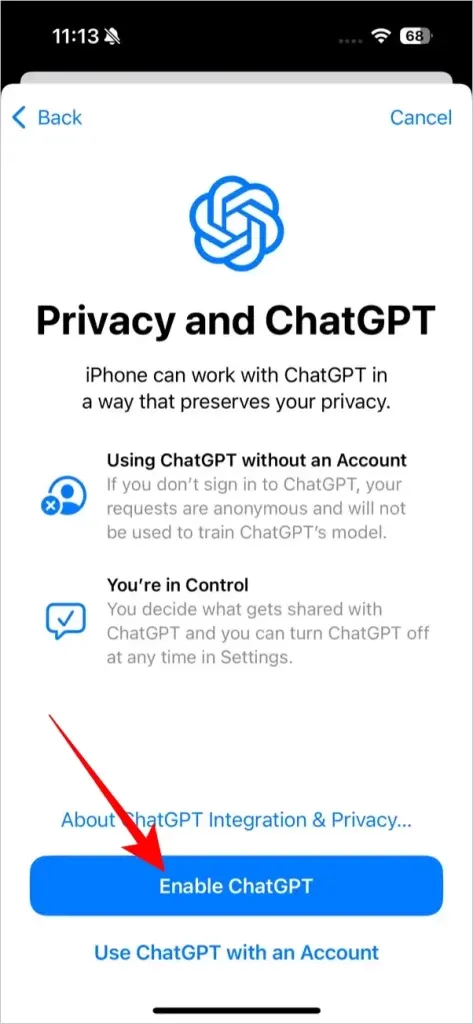
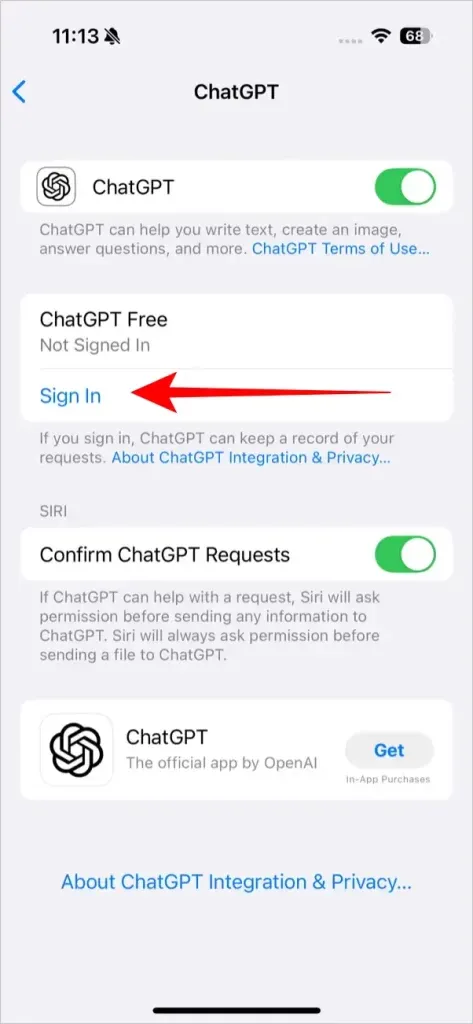
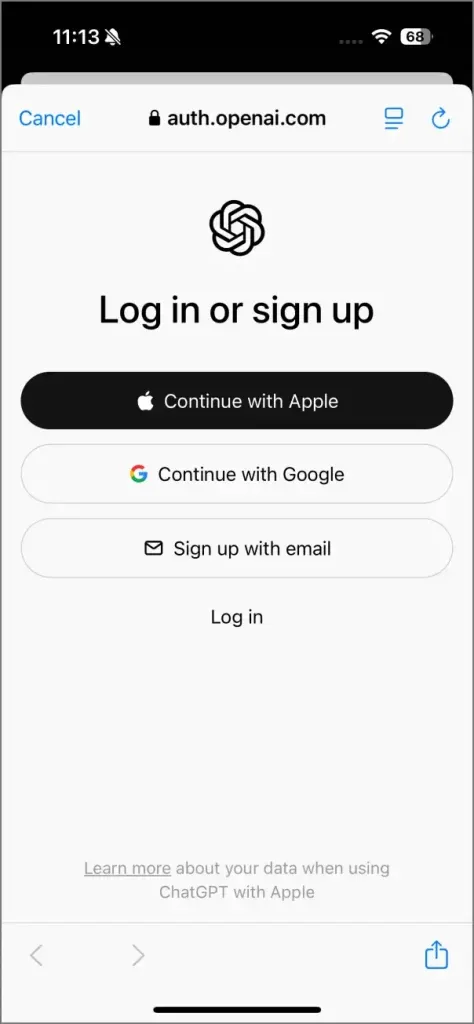
La fonctionnalité ChatGPT intégrée à Siri utilise le modèle GPT-4o sans imposer de limites de messages. En règle générale, l’accès à ce modèle nécessite un abonnement ChatGPT Plus. Cependant, grâce à Siri, les utilisateurs peuvent profiter d’un accès illimité gratuit, tout en préservant leur anonymat.
Étape 3 : Interagir avec ChatGPT via Siri
Une fois activé, vous pouvez interagir avec Siri comme avant, désormais amélioré par les capacités de ChatGPT. Pour activer Siri, dites simplement Dis Siri ou appuyez sur le bouton latéral. Vous pouvez poser des questions complexes, telles que :
- « Pouvez-vous me donner quelques stratégies pour améliorer ma concentration pendant mes études ? »
- « Calculer 22X + 27 = 33X »
- « Rédigez un e-mail demandant trois jours de congé en raison d’une migraine. »
- « Créez une chronologie des événements de la Seconde Guerre mondiale. »
Grâce aux contrôles de confidentialité intégrés, Siri demandera votre autorisation pour utiliser ChatGPT . Une fois cette autorisation accordée, la réponse apparaîtra dans une fenêtre contextuelle Siri.

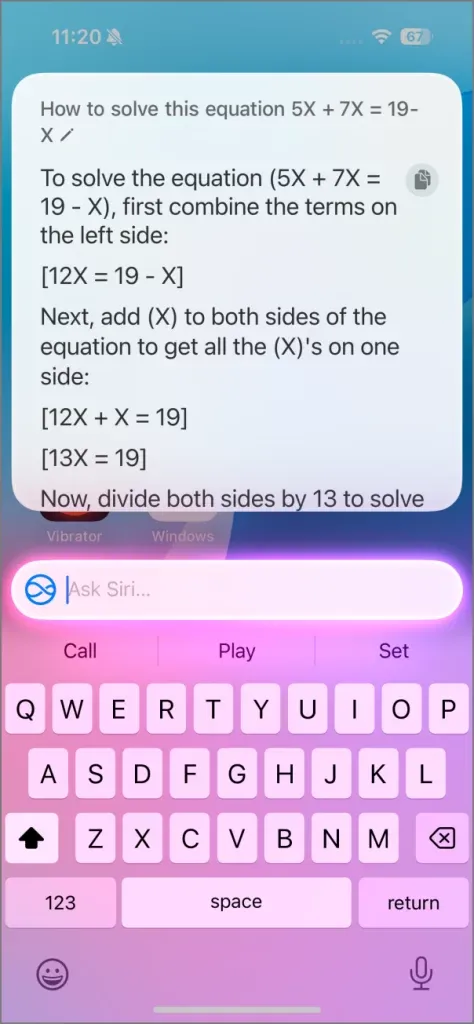
Siri peut également interpréter et verbaliser le contenu à l’écran. Par exemple, si vous ouvrez une image et demandez « Que représente cette image ? », ChatGPT répondra en conséquence. Pendant la lecture d’un article, vous pouvez sélectionner du texte et demander « Que signifie ce texte sélectionné dans l’article ? ». La précision des résultats est généralement élevée.
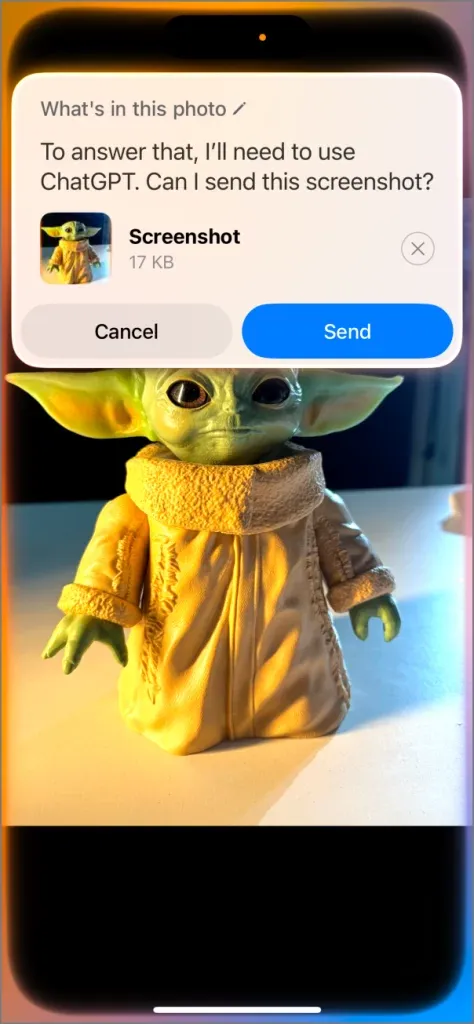
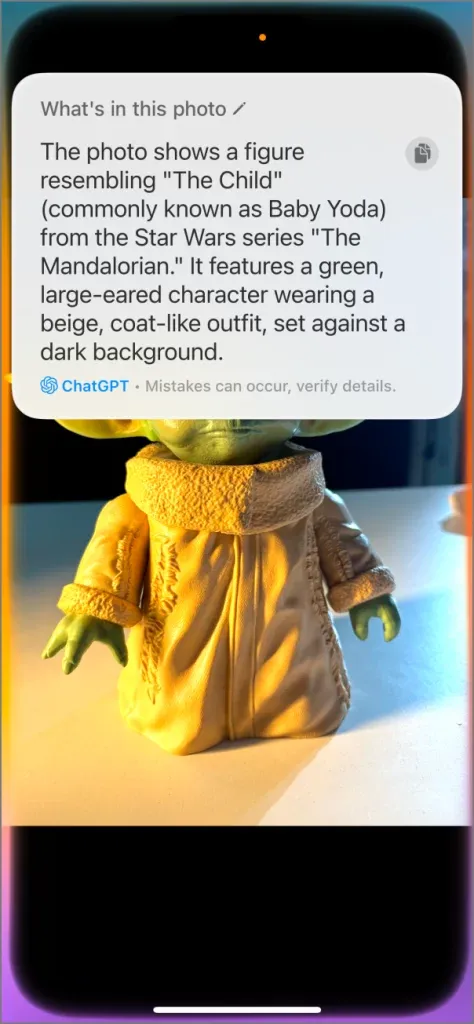
Si vous préférez que Siri ne demande pas l’autorisation d’utiliser ChatGPT à chaque fois, accédez à Réglages > Apple Intelligence et Siri > ChatGPT et désactivez l’ option Confirmer les demandes ChatGPT . Ce réglage permet à Siri d’accéder directement à ChatGPT sans que vous ayez à sélectionner le bouton Utiliser ChatGPT . Néanmoins, il demandera toujours l’autorisation lors du traitement d’images, de captures d’écran ou de documents.
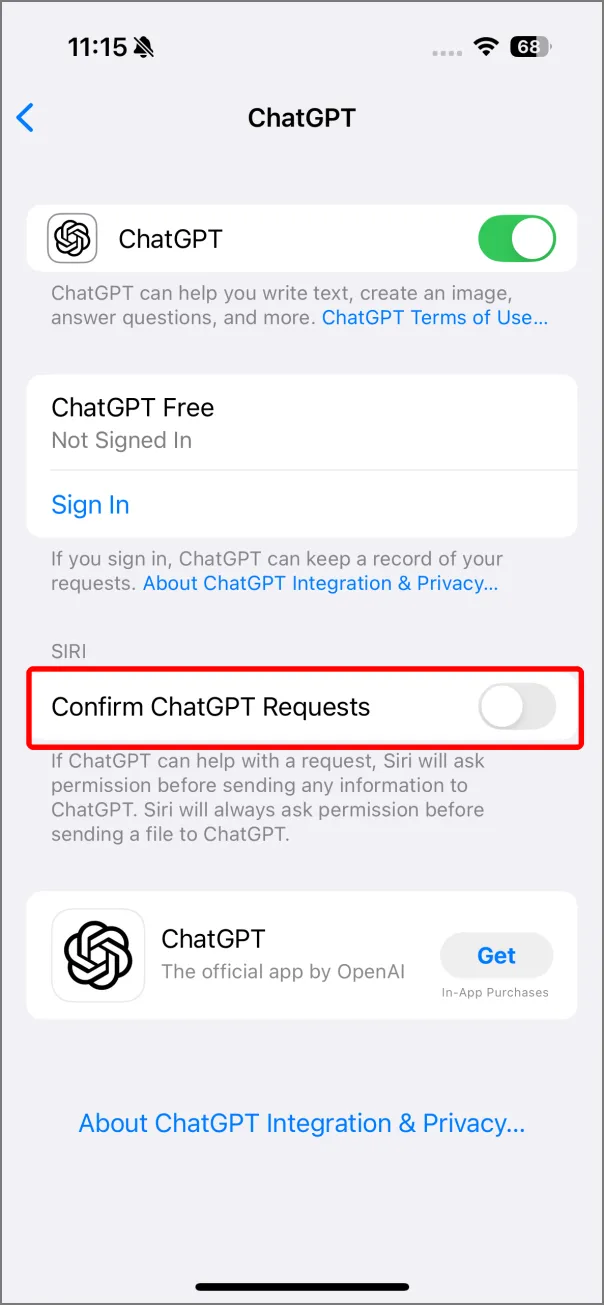
Si Siri ne parvient pas à utiliser automatiquement ChatGPT pour des invites spécifiques, incluez Demander à ChatGPT dans votre requête. Par exemple, vous pouvez dire : « Demander à ChatGPT quelle heure est-il ? »
Découvrir plus de fonctionnalités de ChatGPT dans iOS
L’intégration de ChatGPT s’étend au-delà de Siri. Vous pouvez également l’exploiter dans :
- Outils d’écriture : les outils d’écriture vous permettent de modifier n’importe quel texte, qu’il s’agisse d’un e-mail, d’une note ou d’un iMessage. Vous pouvez ajuster le ton, condenser le contenu ou extraire les points essentiels d’un article. Avec ChatGPT intégré, vous pouvez fournir des invites pour adapter le texte à votre style préféré. Par exemple, vous pouvez sélectionner du texte dans un document et demander qu’il soit « expliqué comme si j’avais 9 ans ».
- Intelligence visuelle : iOS 18.2 inclut également des fonctionnalités d’intelligence visuelle qui utilisent ChatGPT. En maintenant enfoncé le bouton de contrôle de l’appareil photo dans l’application Appareil photo, vous pouvez pointer votre appareil photo vers des objets, des plantes ou d’autres éléments et poser des questions telles que « De quel type de plante s’agit-il ? » ou « De quel modèle est ce vélo ? ».
Réflexions finales sur ChatGPT avec Siri
Grâce à Apple Intelligence, Siri est désormais plus efficace et remarquablement rapide, tout le traitement étant effectué sur l’appareil. Les utilisateurs remarqueront une amélioration significative de la vitesse à laquelle Siri répond aux questions. Avec l’intégration de ChatGPT, Siri pourrait surpasser les autres assistants vocaux en termes de fonctionnalités.
Si vous souhaitez que Siri lise de manière audible les réponses de Siri et de ChatGPT (idéal lorsque vous utilisez des AirPods), accédez à Réglages > Apple Intelligence et Siri > Réponses Siri et activez le paramètre Préférer les réponses vocales .
9 fonctionnalités que j’ai adorées dans iOS 18 et 7 mais qui n’ont pas été à la hauteur




Laisser un commentaire